Как из вайбера сохранить фото на телефон самсунг
Как из Вайбера сохранить фото на телефон
Вайбер уже давно является не просто мессенджером для обмена сообщениями. Люди используют его для пересылки файлов, документов и фотографий. Если мессенджер используется для этих целей впервые, то может возникнуть вопрос, как из Вайбера сохранить фото на телефон. Ведь иногда требуется не просто просмотреть изображение, но и скачать его для дальнейшего использования.
Инструкция по сохранению фото с Viber
Скопировать снимок из чата к себе на телефон может любой пользователь. Скачивание файлов доступно не только в личной переписке, но в групповых чатах. Принцип действия одинаков для обоих случаев. Сохранить фото в галерею на телефоне можно в автоматическом режиме или же вручную.
Способ 1: Автоматическое сохранение
В автоматическом режиме фотографии будут скачиваться без подтверждения пользователя. Для подключения этой функции необходимо сделать следующее:
- Запустить Viber на телефоне и перейти в меню «Еще». Раздел находится в правом нижнем углу и помечен тремя черточками. Внешний вид приложения на Android и iOS практически ничем не отличается, поэтому действия будут одинаковыми.
- Далее требуется перейти в раздел «Настройки».
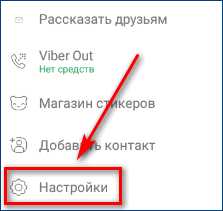
- Выбрать пункт «Мультимедиа».
- В данном разделе пользователь должен определить, будут ли файлы всегда скачиваться в автоматическом режиме или же только в том случае, если смартфон подключен к Wi-Fi.
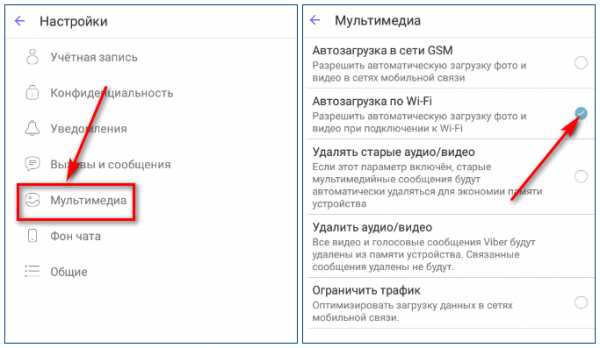
Важно! Установите отметку на пункте «Автозагрузка в сети GSM», если допускается скачивание в мобильной сети, или «Автозагрузка по Wi-Fi», если скачивание разрешается при подключенном Wi-Fi.
Отметить можно только один вариант или сразу оба. Сохранять настройки не требуется. Если пользователь включит автоматическую загрузку фото, то вопрос, как сохранить фото из Вайбера полностью отпадет. Фотографии скачиваются в галерею сразу же после того, как они будут просмотрены в переписке.
Важно! Не стоит давать разрешение приложению скачивать файлы автоматически через мобильную сеть, если трафик ограничен.
В таком случае невозможно следить за размером файлов и интернет-трафик быстро закончится.
Способ 2: Ручное сохранение
Когда в мессенджере находится много переписок, то автоматическое скачивание не всегда является удобным, так как фотографии занимают много места. К счастью, разработчики Вибера позаботились о таких пользователях и предоставили альтернативу автоматической загрузке. Так как данная функция не лежит на поверхности, может появиться вопрос, как скачать фото с Вайбера на телефон вручную. Для ручного сохранения файла необходимо:
- Выбрать нужное фото из переписки, кликнув по нему один раз.
- Нажать на значок «Поделиться» в верхней части экрана.
- Выбрать «Сохранить в галерею». Здесь можно выбрать и другие варианты:
- Сохранение в облачное хранилище.
- Отправка фотографии прямо в письмо на электронную почту.
- Копирование фотографии в приложения для обработки.
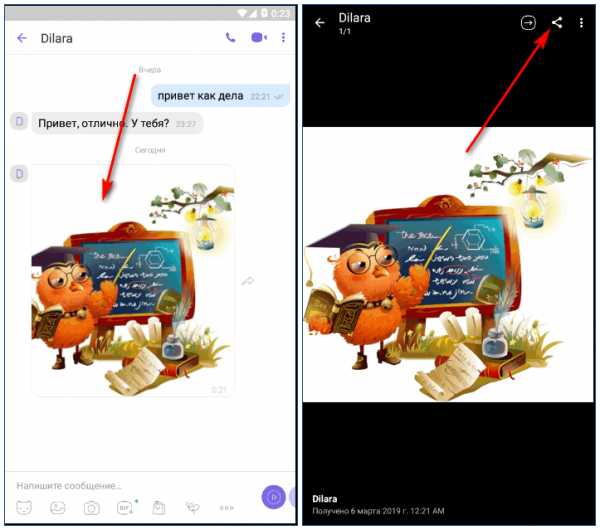
В галереи окажутся только избранные снимки, что значительно сэкономит память смартфона.
Скачивание фотографии контакта на телефон
Пользователи устанавливают фото контакта в Вайбере, чтобы таким образом идентифицировать себя как человека. Аватарка для Вайбера видна всем друзьям из списка и ее можно увидеть в полном размере, если зайти в раздел информации о пользователе.
Загрузить фото контакта, к сожалению, нельзя.
Разработчики приложения не добавили этой функции. Поэтому единственный вариант получить снимок с аватарки – напрямую попросить об этом человека.
Возможные проблемы при скачивании файлов
Иногда случается так, что фотография из приложения не скачивается в галерею. Данная проблема может возникнуть по нескольким причинам, но ее всегда легко решить.
Причина 1. Медленный интернет
Особенно часто это происходит тогда, когда работа в приложении происходит через мобильную сеть, а не через Wi-Fi. Чтобы решить проблему, необходимо:
- Проверить, не ограничил мобильный оператор трафик. Возможно, необходимо пополнить счет.
- Если фото так и не скачивается после пополнения счета и продления трафика, то следует найти сеть Wi-Fi и подключиться к ней.
Причина 2. Приложение зависло
Случается, что мессенджер просто зависает. Обычно это случается из-за того, что на смартфоне параллельно открыто много приложений. Проблема решается полным отключением всех приложений. В крайних случаях следует перезагрузить смартфон.
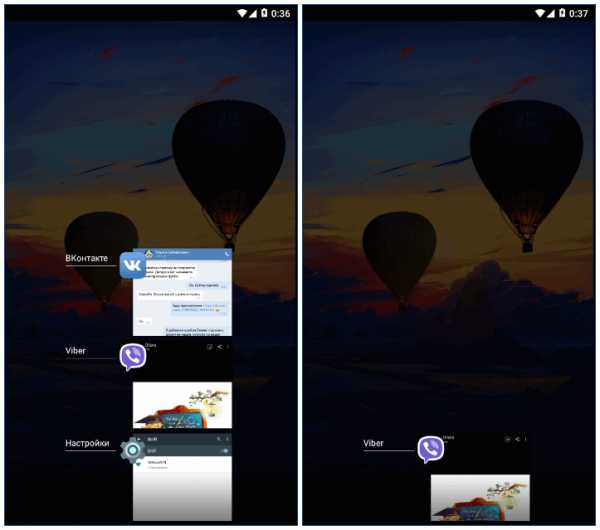
Причина 3. Отключены нужные настройки
Как уже было написано выше, пользователь может запретить скачиваться файлам, если телефон не подключен к Wi-Fi. Необходимо проверить настройки и убедиться, что все отметки стоят на нужных местах.
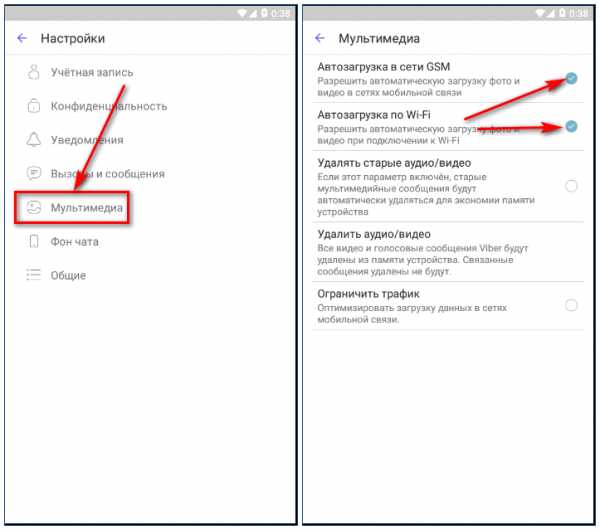
Причина 4. На смартфоне закончилось место
На смартфоне закончилось место. Самая распространенная проблема – отсутствие достаточного количества памяти. Для скачивания фотографий можно выбрать два варианта:
- Очистить память, удалив фотографии, видео и приложения.
- Сохранить фото не в галерею, а в облачное хранилище.
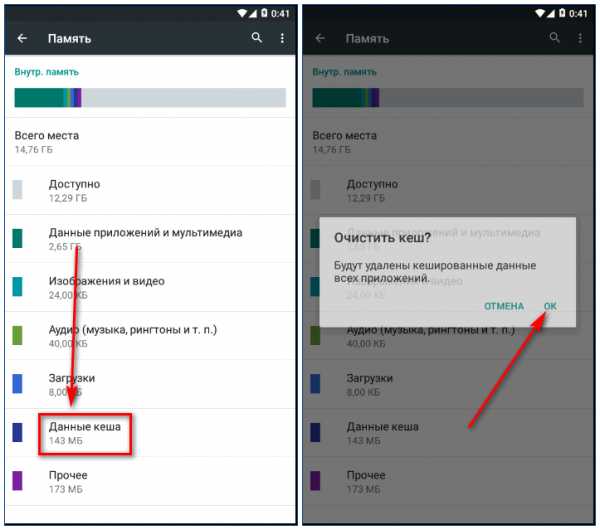
Заключение
После прочтения данной инструкции у пользователей мессенджера не должно возникнуть вопросов, как скопировать фотографии на свой смартфон из переписки. Теперь можно сохранять на память смешные картинки или важные фото. Делать это следует заранее, так как участники могут удалять отправленные снимки и файлы будут потеряны.
Как сохранить фото из Viber

Используя Viber, вы можете отправлять изображения прямо в форме чата. Эта функция очень удобна, учитывая, что эти изображения могут быть сделаны в высоком разрешении и могут иметь любой размер, который вам нравится, - все зависит от вашей камеры. Если у вас есть профессиональный фотоаппарат, вы можете сделать снимок с его помощью, затем скопировать соответствующее изображение в память телефона и отправить его другу через Viber. Но при получении изображений нужно знать, где именно они хранятся в памяти телефона.Если вам потребуется переустановить приложение, не будут ли удалены все изображения чата, и с ними вы не потеряете фотографии с последнего отпуска или поездки? В этой статье я расскажу, как сохранить картинки из Viber, полученные в текстовом сообщении от подписчика.
Собственно, в современных версиях Viber (после релиза сборки 5.6) нет возможности вручную задавать расположение изображений на мобильных гаджетах. Если вы получаете фото в чате, оно автоматически переносится в галерею по следующему пути: root / sdcard / Viber / media / Viber Images.На этот раз вам не нужно ничего делать вручную. Также в самом Viber нет особых настроек. 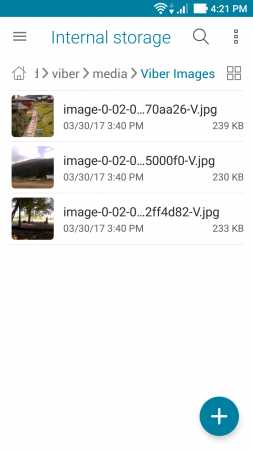
В более ранних версиях Viber (до сборки 5.6) были доступны две различные функции для сохранения изображений в галерее: автоматическая и ручная. Теперь опишу их поподробнее.
Метод автоматического сохранения изображений в галерее (в более ранних версиях Viber):
- зайти в Настройки из меню «Еще» (три горизонтальные полосы)
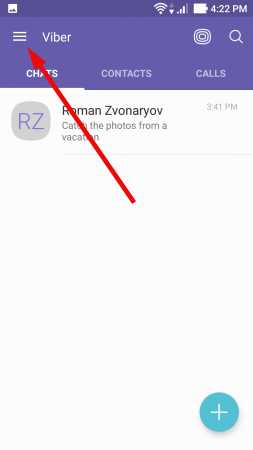
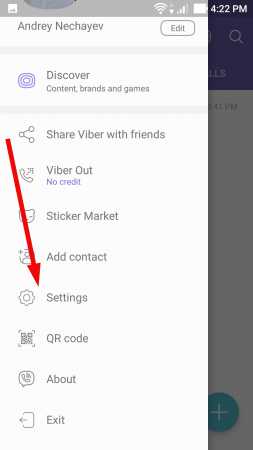
- в настройках выбрать опцию «Сохранить в галерею».
После выполнения этих действий все изображения, полученные через Viber, будут автоматически загружены и сохранены в галерее телефона.
Метод ручного сохранения изображений в галерею (в более ранних версиях Viber)
Этот метод отлично подходит для однократного сохранения соответствующего изображения из чата, не сохраняя его постоянно. Вот как это работает:
- выберите фотографию или изображение из чата одним нажатием на него
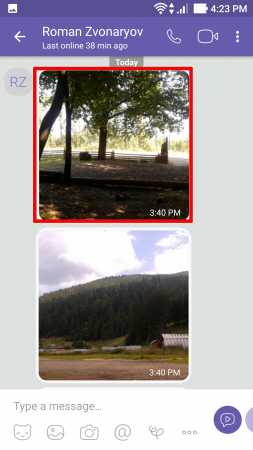
- нажмите на значок отправки файла (поле со стрелкой вверх)
- после этого нажмите на «Сохранить в Галерея ».
Такой алгоритм позволяет гибко управлять распределением памяти на устройстве.
В этой статье я описал процедуру загрузки фотографий из Viber на устройство на базе ОС Android. На iPhone способ работы этой функции абсолютно идентичен, тогда как ручное сохранение фотографий в галерею по-прежнему доступно.
Похожие материалы
Подробнее
.Как перенести сообщения Viber на новый телефон?
«Мне надоел старый телефон, и я хочу купить новый. Но планирование приобретения нового - это гораздо больше хлопот, поскольку мне нужно перенести все предыдущие данные в новый. Есть ли какой-нибудь простой способ без труда перенести все данные на новый смартфон? »
Миллионы людей ежедневно делятся своими сообщениями фотографиями, видео и аудио через социальные сети.Но часть из них всегда боится потерять данные из-за потери телефона при переходе на новый телефон.
Большинство социальных приложений имеют встроенную опцию резервного копирования, все, что вам нужно сделать, это выполнить простые процедуры, описанные ниже, и все ваши данные будут надежно сохранены. Viber - один из самых активных сайтов социальных сетей, где более 20 миллионов человек делятся своими данными, и для защиты ваших данных все, что вам нужно сделать, это выполнить несколько простых шагов, как описано ниже:
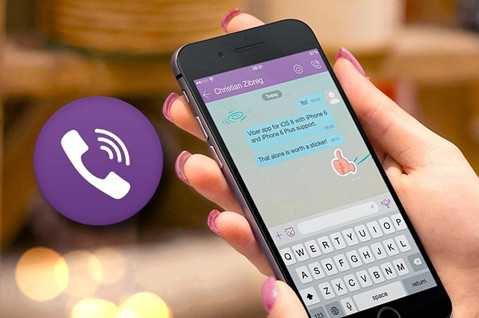
Часть 1: Как перенести сообщения Viber на новый телефон Android:
Этот метод поможет вам легко передавать сообщения.При переносе данных Viber на новый телефон Android с помощью этого метода у вас должна быть собственная личная учетная запись Google.
Ниже приведены шаги для резервного копирования и восстановления сообщений на телефон Android:
Шаг 1: Запустите приложение Viber на своем мобильном телефоне. Нажмите на значок шестеренки в верхнем левом углу. Прокрутите список вниз, найдите и нажмите кнопку «Настройки». Затем из списка, представленного на вашем экране, нажмите на опцию «Viber Backup».После нажатия на кнопку «Резервное копирование» выберите учетную запись, на которой необходимо сделать резервную копию.
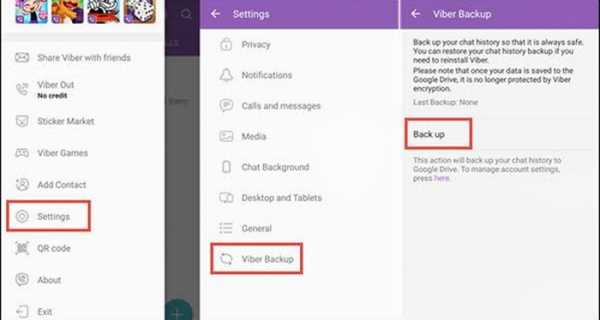
Шаг 2: Перед тем, как перейти к следующему шагу, убедитесь, что у вас есть учетная запись Google. Если нет, то создайте его, после того, как вы нажмете на учетной записи «Резервное копирование», и начнется процесс резервного копирования. Вы получите уведомление, когда резервное копирование Viber будет завершено.
Шаг 3: Как и в шаге 1, запустите приложение Viber на своем новом телефоне и войдите в параметр настроек.Найдите и коснитесь опции «Резервное копирование Viber», чтобы продолжить.
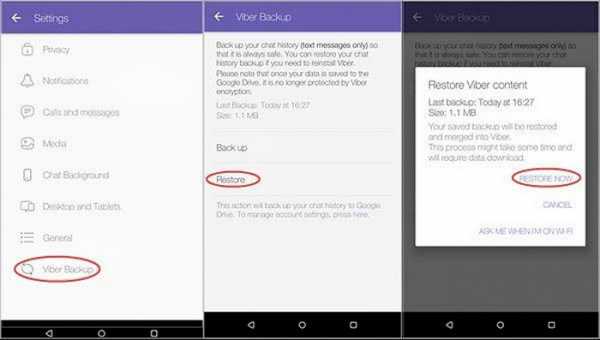
Шаг 4: Появятся два варианта «резервное копирование» и «восстановление», щелкните вариант восстановления. Подтвердите процедуру, нажав «Восстановить сейчас».
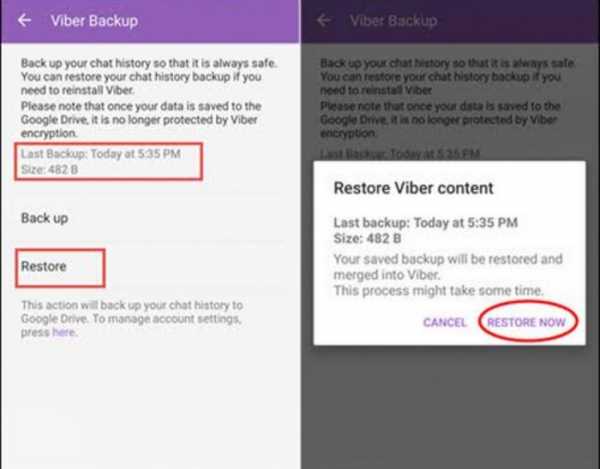
Часть 2: Как перенести сообщения Viber на новый iPhone:
Для передачи всех ваших сообщений на новый iPhone вам в первую очередь понадобится учетная запись iCloud. Все ваши данные будут скопированы в вашу учетную запись iCloud, а затем будут восстановлены на вашем новом iPhone, для этого все, что вам нужно сделать, это выполнить шаги, указанные ниже.
Ниже приведены шаги для резервного копирования и восстановления сообщений на iPhone:
Шаг 1: Откройте приложение Viber, перейдите к дополнительным параметрам на экране. Отобразятся несколько вариантов, нажмите кнопку «Резервное копирование Viber» после входа во вкладку настроек. После этого нажмите «Резервное копирование сейчас», чтобы начать процесс резервного копирования.

Шаг 2: Viber подключится к вашей учетной записи iCloud, и все ваши данные Viber будут сохранены в вашей учетной записи iCloud.
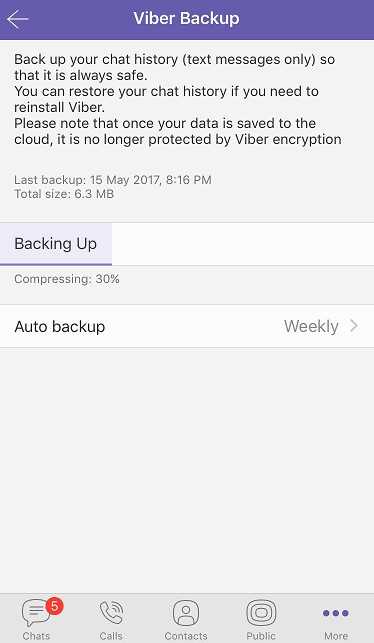
Шаг 3: Войдите в свою учетную запись iCloud на своем новом iPhone. Запустите приложение Viber на своем новом iPhone.
Шаг 4: Viber автоматически предложит вам восстановить содержимое Viber. Нажмите на опцию «восстановить сейчас».

Часть 3: Лучшее программное обеспечение для передачи сообщений Viber на новый телефон - MobileTrans:
Если вы хотите передавать все свои сообщения более эффективно, загрузите удобное программное обеспечение Mobiletrans - WhatsApp Transfer, основанное Wondershare.Это самое многообещающее решение всех ваших проблем.
Основные характеристики MobileTrans заключаются в том, что это программное обеспечение выполняет резервное копирование чатов из социальных приложений на компьютеры, быстро передает чаты с одного устройства на другое, а затем восстанавливает чаты с компьютера на смартфоны. Все это можно сделать с помощью этой невероятной программы всего за один клик!
Mobiletrans совместим с 5 наиболее часто используемыми социальными приложениями:
- • Viber
- • Кик
- • Линия
Шаги по переносу данных через Mobiletrans со старого телефона на новый:
Шаг 1. Подключите телефон к компьютеру
Подключите старый телефон к ПК.После подключения выберите вариант «WhatsApp Transfer». В левом столбце из 5 различных вариантов социальных приложений выберите вариант «Viber».
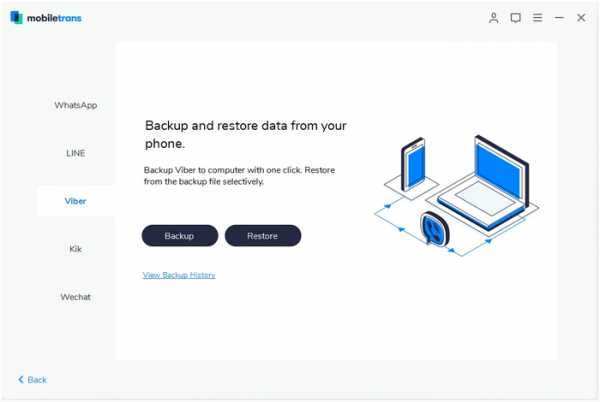
Шаг 2: Резервное копирование старого устройства
С правой стороны вам будет предложено два варианта; "Резервное копирование и восстановление". Выберите вариант «Резервное копирование». Терпеливо дождитесь завершения процедуры.
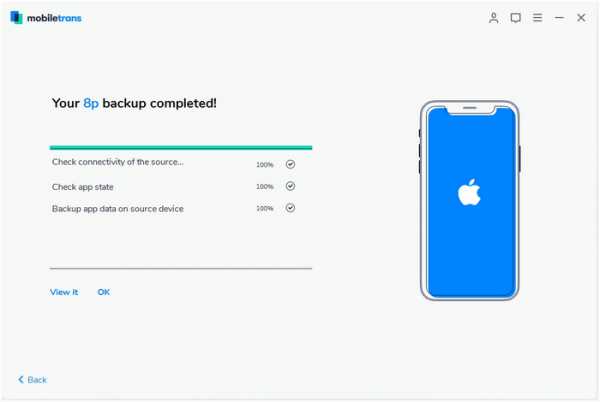
Шаг 3. Восстановите сообщения Viber на новый телефон
Чтобы восстановить данные на целевом телефоне, подключите телефон и выберите опцию «восстановить на устройство».Он обнаружит и отобразит резервную копию, которая была сделана ранее. Выберите самую последнюю резервную копию, которую вы сделали. Нажмите кнопку «Пуск», чтобы начать процесс восстановления.
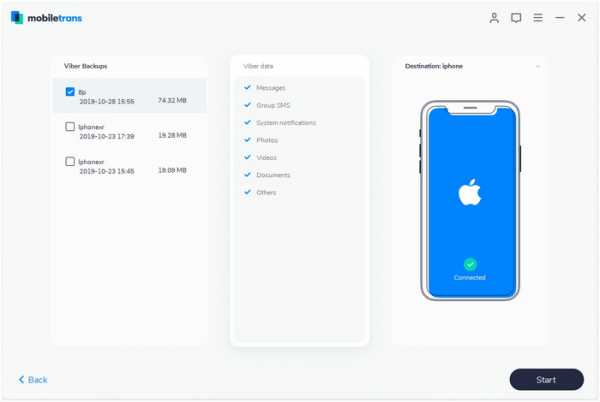
Шаг 4. Успешное восстановление данных
Воздержитесь от отключения устройств во время процесса.
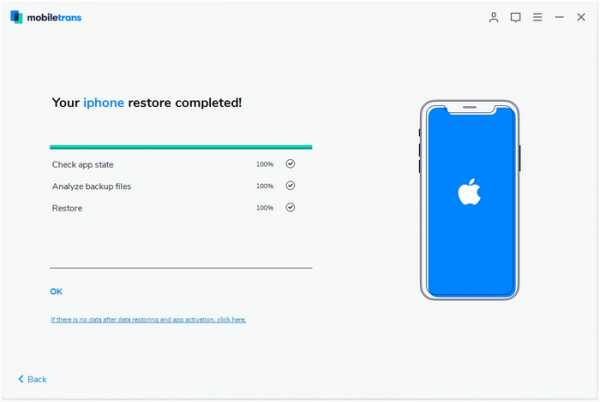
MobileTrans - образцовая программа для передачи данных, будь то переключение между устройствами iOS или передача всех ваших данных в мгновение ока.Это также замечательно, если вы хотите, чтобы ваши мобильные данные были в безопасности на вашем ПК.
Вывод:
В эту эпоху у технологий есть решение всех ваших проблем. Теперь вам не нужно беспокоиться об обновлении телефона, просто следуйте этим простым шагам, и ваши данные будут переданы за доли секунды. Не будет суеты и сложностей, а ваши данные будут переданы намного эффективнее. Не только ваши сообщения, но и фотографии, видео, аудио и все ваши рабочие файлы / документы.Так что перестаньте думать и просто купите новый телефон.
.Как остановить автозагрузку фотографий Viber
- Четверг, 28 марта 2019 г.,
Viber - отличное приложение для развлечения. Каждый, у кого на смартфоне установлен Viber, может бесплатно звонить друзьям по Wi-Fi / видео и отправлять текстовые сообщения с наклейками, изображениями и местоположениями. Но вернемся к теме, вас когда-нибудь беспокоило автоматическое сохранение фото / видео в Viber? Каждый раз, когда вы отправляете или получаете фотографию в приложении Viber, они попадают в файл загрузки Viber в Фотоальбоме.Довольно неприятно, что он сохраняет все фотографии и видеофайлы, которыми через него делятся, что может занимать значительное место в памяти устройства.Примечание: В настоящее время нет возможности отключить сохранение изображений Viber в галерее вашего устройства в последней версии.
Однако это происходит только тогда, когда в приложении Viber включена опция Автосохранение. Вот простые шаги, с помощью которых вы можете запретить автоматическое сохранение фотографий, видео и других медиафайлов на устройстве. Следуйте приведенным ниже инструкциям, чтобы решить проблему, если вы ничего о ней не знаете.
Шаг 1 Запустите последнюю версию приложения Viber на своем устройстве, а затем нажмите на вкладку «Еще» внизу экрана. После этого у вас будет несколько вариантов на выбор, перейдите в Настройки.
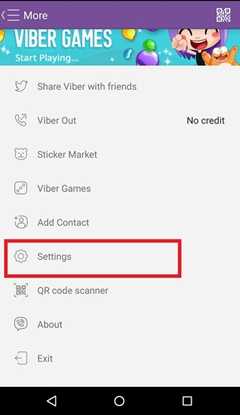
Шаг 2 На экране настроек у вас снова будет несколько вариантов, выберите Медиа.
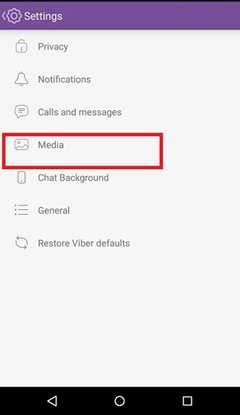
Шаг 3 Найдите переключатель для автоматической загрузки фотографий и автоматической загрузки видео и переведите переключатель в положение ВЫКЛ, чтобы отключить автоматическое сохранение изображений и видео.После этого снова нажмите «Настройки» и используйте Viber как обычно.
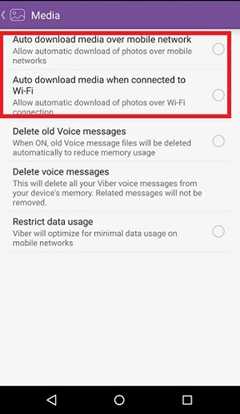
Браво! Вы сделали это. Теперь изображения и видео больше не будут автоматически сохраняться в вашей галерее фотографий без вашего прямого действия. Поделитесь этим замечательным руководством с друзьями, если сочтете его полезным.
Совет: как восстановить потерянные фотографии Viber на iPhone
Если вы не сохранили нужную фотографию и не удалили ее, как ее вернуть? Пришло время найти восстановление фотографий, чтобы получить изображения на iPhone.1. Установите iPhone Data Recovery на Windows и Mac.
2. Проанализируйте свой iPhone или iPad, сканирование займет некоторое время.
3. Просмотрите удаленные фотографии Viber, которые находятся во вложениях Viber. Вы можете выбрать фотографии, а затем нажать кнопку «Восстановить» для восстановления.
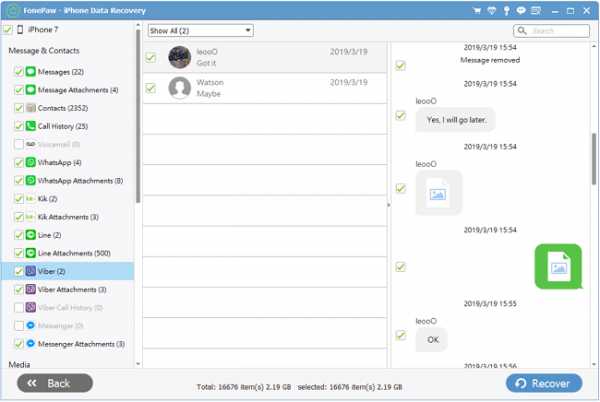
Два способа сохранения фотографий из Viber на iPhone
Ваша учетная запись Viber, несомненно, содержит множество памятных фотографий, которые вы, возможно, захотите сохранить в альбоме «Фотопленка», чтобы потом поделиться в других приложениях. Если друг в Viber отправил вам особенно памятную или важную фотографию, и вам интересно, как сохранить ее в фотопленке вашего iPhone, вы попали в нужное место.
Эта статья расскажет вам о двух разных способах сохранения фотографий из Viber на iPhone, даже если вы используете iOS 12 на своем iPhone.Читайте дальше, чтобы узнать, как это сделать.
1 Как сохранить фото из Viber
Чтобы сохранить фотографии Viber в альбоме «Фотопленка», необходимо включить соответствующую опцию в Viber. Для этого выполните следующие простые шаги.
Шаг 1. Откройте приложение Viber и нажмите «Еще» в меню внизу.
Шаг 2: Нажмите «Настройки», затем «Медиа» и включите «Сохранить в галерее».
Шаг 3. Теперь перейдите в приложение «Настройки» на своем iPhone, нажмите «Конфиденциальность»> «Фотографии» и убедитесь, что Viber включен.
Теперь все ваши фотографии должны автоматически появляться в фотопленке.
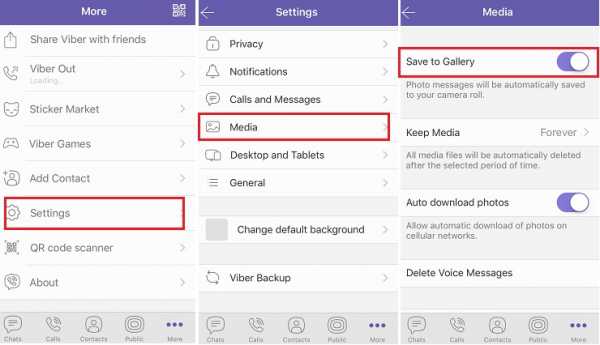
2 Сохранение фотографий Viber, истории вызовов и сообщений с iPhone на компьютер
Лучший способ сохранить ваши фотографии в безопасности - это сохранить их на свой компьютер. На самом деле, у нас есть решение, которое позволяет вам сохранять на компьютер не только фотографии из Viber, но и все сообщения и историю звонков. Это хороший способ сделать резервную копию ваших действий в Viber на случай, если вы потеряете часть сообщений.
Это решение представляет собой инструмент для передачи данных iPhone, известный как iMyFone D-Back, который также пригодится, когда вы хотите сделать резервную копию всех своих сообщений Viber и их вложений на свой компьютер. Некоторые из его функций включают следующее.
iMyFone D-Back iPhone Передача данных (поддерживается iOS 12)
1,000,000+ Загрузки
Основные характеристики:
- Его можно использовать для передачи до 22 различных типов данных, включая сообщения, видео, фотографии, контакты и многое другое, и, следовательно, это может быть достойным вложением для любого владельца iPhone.
- Также идеально подходит, если вы хотите извлечь данные из резервной копии iTunes или iCloud.
- Он очень прост в использовании и достаточно эффективен как для восстановления, так и для извлечения данных.
- Имеется функция предварительного просмотра, которая упрощает выборочную передачу данных.
Вот как использовать iMyFone D-Back для сохранения сообщений Viber и их вложений на компьютер. Эти шаги также подходят для iOS 12.
1 Установите и запустите программу на вашем Comouter
Шаг 1: Загрузите и установите программу на свой компьютер, а затем запустите ее.В главном окне нажмите «Восстановить с устройства iOS», а затем нажмите «Пуск», чтобы начать.
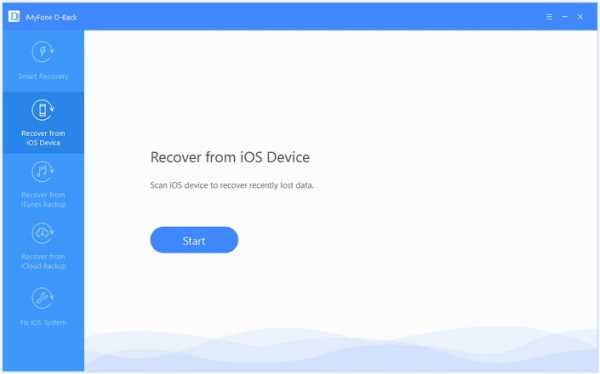
2 Подключите iPhone к компьютеру
Подключите iPhone к компьютеру с помощью USB-кабеля и нажмите «Далее», когда программа распознает устройство.
В следующем окне выберите «Viber» и нажмите «Далее». , чтобы начать процесс сканирования.
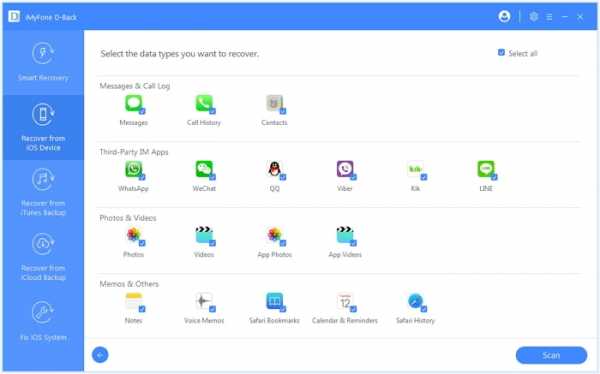
3 Выберите и сохраните сообщения Viber
По завершении процесса сканирования выберите сообщения Viber и их вложения, которые вы хотите сохранить на свой компьютер, а затем нажмите «Восстановить», чтобы выбрать место.

Загрузите iMyFone D-Back, чтобы сохранить все данные Viber, включая фотографии, сообщения и историю звонков, на свой компьютер! Также может поддерживаться последняя версия iOS 12!
.










